Conditions préalables au test d’appareil audio
Cette section décrit les tâches que vous devez effectuer avant de tester un appareil audio à l’aide du Kit de laboratoire matériel Windows (Windows HLK) :
Configuration matérielle requise
Le matériel suivant est requis pour tester un périphérique audio. Vous aurez peut-être besoin de matériel supplémentaire si l’appareil de test fournit une prise en charge spécifique au bus. Pour déterminer si des exigences matérielles supplémentaires s’appliquent, consultez la description du test pour chaque test spécifique au bus.
Deux ordinateurs de test. Ces ordinateurs de test doivent répondre aux conditions préalables de Windows HLK et doivent être inclus dans le même pool d’ordinateurs. Pour plus d’informations, consultez Prérequis Windows HLK. Si l’appareil testé est un périphérique audio Bluetooth, vous avez besoin de l’un des ordinateurs de test pour inclure une radio Bluetooth, ou vous devez disposer d’un adaptateur de contrôleur Bluetooth installé ou connecté à l’un des ordinateurs de test.
Un appareil audio à tester.
Pour les tests en direct, un microphone ou une autre source active pour la capture audio.
Notes
Pour les tests en direct, un microphone ou une autre source de capture active (comme un câble S/PDIF attaché à un récepteur audio/vidéo qui lit activement l’audio) doit être attaché à tous les points de terminaison de capture. En outre, les haut-parleurs ou les écouteurs doivent être attachés à tous les points de terminaison de rendu.
Un appareil de lecture de son (haut-parleurs ou casque).
Un analyseur à deux du système audio de précision. Cela est requis lorsque le test Fidelity est exécuté et qu’un ordinateur hôte (basé sur x86 ou AMD64) est utilisé pour la communication pendant ce test.
Câble de bouclage audio.
Notes
Pour les tests de bouclage, les câbles de bouclage doivent être branchés sur toutes les prises en cours de test. Cela lie les prises de rendu aux prises de capture.
Avertissement
Tous les périphériques audio doivent être branchés pendant le test audio.
Le diagramme suivant montre comment configurer votre matériel pour les tests Device.Audio.
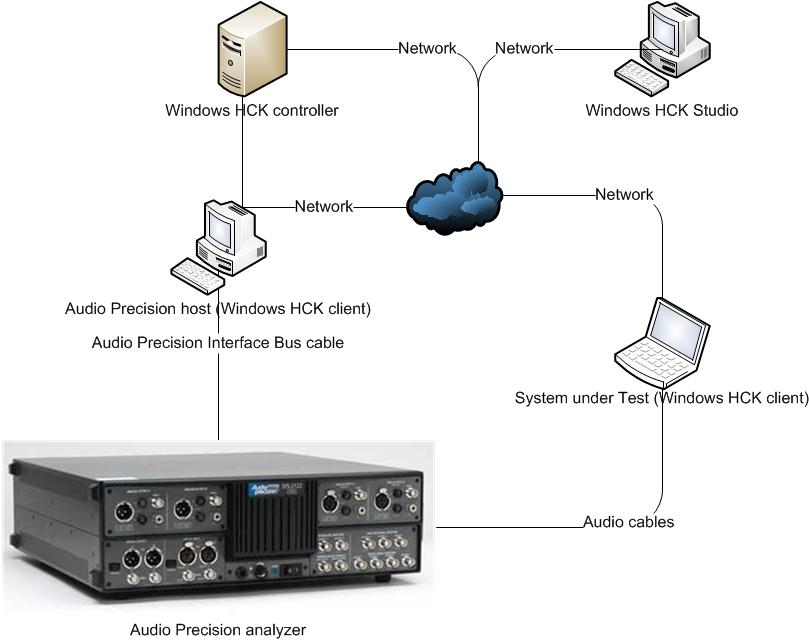
Cette configuration est spécifiquement requise pour effectuer le test Audio Fidelity ; toutefois, tous les autres tests audio peuvent être effectués sans modifier cette configuration.
Notes
Pour certifier votre produit pour une utilisation sur des serveurs, l’ordinateur de test doit prendre en charge quatre processeurs et un minimum de 1 Go de RAM. Ces fonctionnalités système sont requises pour tester les fonctionnalités de rééquilibrage, d’état D3 et de groupe de processeurs multiples de l’appareil et du pilote. Vous n’avez pas besoin d’un ordinateur doté de plus de 64 processeurs pour tester votre appareil. En outre, le ou les systèmes serveurs utilisés pour les tests de périphérique ou de pilote doivent avoir Server Core installé avant le test. Pour plus d’informations, consultez Options d’installation de Windows Server.
Si vous utilisez un pool d’ordinateurs de test pour tester des appareils, au moins un ordinateur du pool doit contenir quatre processeurs et un minimum de 1 Go de RAM. En outre, cet ordinateur doit contenir le périphérique et le pilote que vous souhaitez tester. Tant que le pilote est le même sur tous les ordinateurs du pool, le système crée une planification pour s’exécuter sur tous les ordinateurs de test.
Pour les tests qui n’incluent pas de pilote à tester, tels que les tests de disque dur, le planificateur Windows HLK limite les tests qui valident les fonctionnalités de rééquilibrage, d’état D3 et de groupes de processeurs multiples de l’appareil et du pilote à exécuter sur l’ordinateur de test par défaut. Vous devez configurer manuellement cet ordinateur pour qu’il dispose de plusieurs groupes de processeurs. L’ordinateur par défaut est le premier ordinateur de test de la liste. Le personnel de test doit s’assurer que le premier ordinateur de test de la liste répond à la configuration matérielle minimale requise.
Notes
À l’exception des pilotes de para virtualisation (tels que définis par le document Stratégies et processus WHCP ), vous ne pouvez utiliser aucune forme de virtualisation lorsque vous testez des appareils physiques et leurs pilotes associés pour la certification ou la signature du serveur. Tous les produits de virtualisation ne prennent pas en charge les fonctionnalités sous-jacentes requises pour réussir les tests liés à plusieurs groupes de processeurs, à la gestion de l’alimentation des appareils, à la fonctionnalité PCI des appareils et à d’autres tests.
Notes
Paramètre Groupes de processeurs multiples Vous devez définir la valeur de la taille du groupe de processeurs pour le test hardware Lab Kit des pilotes de périphérique Windows Server 2008 R2 et versions ultérieures pour la certification. Pour ce faire, exécutez bcdedit dans une fenêtre d’invite de commandes avec élévation de privilèges, à l’aide de l’option /set.
Les commandes permettant d’ajouter les paramètres de groupe et de redémarrer sont les suivantes :
bcdedit.exe /set groupsize 2
bcdedit.exe /set groupaware on
shutdown.exe -r -t 0 -f
Les commandes de suppression des paramètres de groupe et de redémarrage sont les suivantes :
bcdedit.exe /deletevalue groupsize
bcdedit.exe /deletevalue groupaware
shutdown.exe -r -t 0 -f
Notes
Paramètre d’intégrité du code
La fonctionnalité VBS (Virtualization Based Security) de Windows Server 2016 doit d’abord être activée à l’aide de Gestionnaire de serveur.
Une fois que cela s’est produit, la clé de Registre suivante doit être créée et définie :
HKLM\System\CurrentControlSet\Control\DeviceGuard
HypervisorEnforcedCodeIntegrity:REG_DWORD
0 or 1 (disabled, enabled)
Configuration logicielle requise
Les logiciels suivants sont requis pour tester un périphérique audio :
Pilotes du périphérique de test.
Les derniers filtres ou mises à jour Windows HLK.
Logiciel Audio Precision System Two
Notes
Le deuxième ordinateur est requis pour effectuer le test de fidélité. Toutefois, si ce test est exécuté en mode Journal d’importation, le processeur audio n’est pas requis.
Configuration de l’ordinateur de test
Pour effectuer des tests audio, vous devez configurer deux ordinateurs. L’ordinateur qui inclut le périphérique audio de test est appelé Système sous test (SUT). L’ordinateur qui reçoit les communications audio du SUT est appelé hôte AP.
Notes
L’ordinateur secondaire doit contenir un processeur x86 ou AMD64.
Pour configurer le SUT pour le test d’un périphérique audio, procédez comme suit :
Si votre SUT prend en charge la fonctionnalité de sortie audio et vidéo HDMI, vous devez être connecté à un appareil compatible audio HDMI, tel qu’un moniteur HDMI ou un récepteur A/V.
Installez le système d’exploitation Windows approprié sur l’ordinateur de test, puis configurez l’ordinateur pour votre réseau de test (le réseau qui contient le contrôleur Windows HLK Studio et Windows HLK.
Pour un périphérique audio externe, installez ou attachez le matériel à tester sur l’ordinateur de test.
Installez le pilote de périphérique fourni par le fabricant, le cas échéant, sur l’ordinateur de test.
Configurez la configuration de l’appareil spécifiée dans le test Fidelity.
Vérifiez que l’appareil de capture fonctionne correctement sur l’ordinateur de test. Si vous testez un périphérique audio Bluetooth, vérifiez qu’il est associé à l’ordinateur de test.
Installez l’application cliente Windows HLK sur l’ordinateur de test.
À l’aide de Windows HLK Studio, créez un pool de machines et déplacez l’ordinateur de test vers ce pool.
Pour configurer l’hôte AP pour le test d’un périphérique audio, procédez comme suit :
Installez le système d’exploitation Windows approprié sur l’ordinateur de test, puis configurez l’ordinateur pour votre réseau de test.
Installez l’application cliente Windows HLK sur l’ordinateur de test.
À l’aide de Windows HLK Studio, déplacez l’ordinateur hôte AP vers le même pool d’ordinateurs que celui qui contient l’ordinateur de test.
Si les ordinateurs de test incluent un pare-feu tiers, le SUT et l’hôte AP doivent être configurés comme suit :
Sur le SUT, il doit y avoir une exclusion de pare-feu pour permettre au Fidelitytestapp.exe (situé dans <testbinroot>\nttest\multimediatest\avcore\audio\wdk) de recevoir le trafic entrant sur le port 135.
Sur l’hôte AP, il doit y avoir une exclusion de pare-feu pour permettre au dllhost.exe (situé dans <windir>\system32) de recevoir le trafic entrant sur le port 135.
Assurez-vous que l’ordinateur de test est à l’état prêt avant de commencer vos tests. Si un test nécessite la définition de paramètres avant son exécution, une boîte de dialogue s’affiche pour ce test. Pour plus d’informations, consultez la rubrique de test spécifique.
Certains tests Windows HLK nécessitent l’intervention de l’utilisateur. Lors de l’exécution de tests pour une soumission, il est recommandé d’exécuter les tests automatisés dans un bloc séparément des tests manuels. Cela empêche un test manuel d’interrompre l’exécution d’un test automatisé.